Kolonnas drošības atļauju iestatīšana
Ir divas darbības, lai iestatītu kolonnai drošības atļaujas.
Iespējojiet kolonnas drošību vienai vai vairākām kolonnām attiecīgajā tabulā.
Piesaistiet vienu vai vairākus pastāvošos drošības profilus, vai izveidojiet vienu vai vairākus jaunus drošības profilus, lai konkrētiem lietotājiem vai darba grupām nodrošinātu piemērotu piekļuvi.
Kad profils ir izveidots, piešķiriet šim profilam lietotājus un/vai darba grupas un iestatiet noteiktas lauka lasīšanas, izveides vai rakstīšanas atļaujas kolonnai.
Papildu informācija: Drošības koncepcijas
Note
Ar tabulu saistītas terminoloģijas izmantošana ir atkarīga no izmantotās protokola vai klases bibliotēkas. Skatiet sadaļu Terminoloģijas lietošana atkarībā no protokola vai tehnoloģijas.
Iespējot kolonnas drošību
Pierakstieties programmatūrā Power Apps.
Izvēlieties Dataverse>Tabulas.
Atlasīt tabulu.
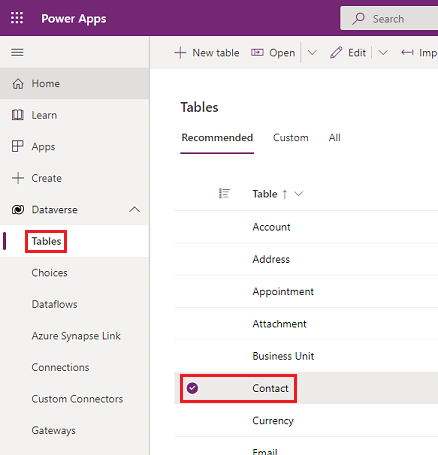
Sadaļā Shēma atlasiet Kolonnas.
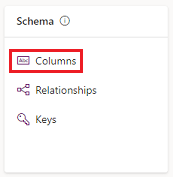
Kolonnu sarakstā atlasiet kolonnu.
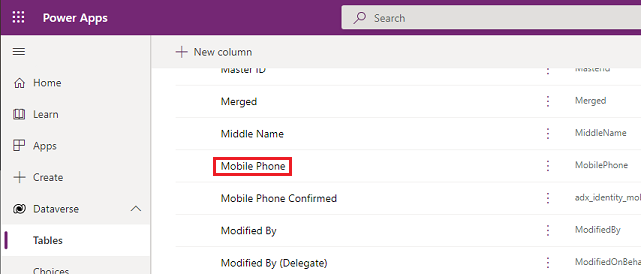
Izvērsiet Papildu opcijas un pēc tam sadaļā Vispārīgiiespējojiet Iespējot kolonnu drošību.
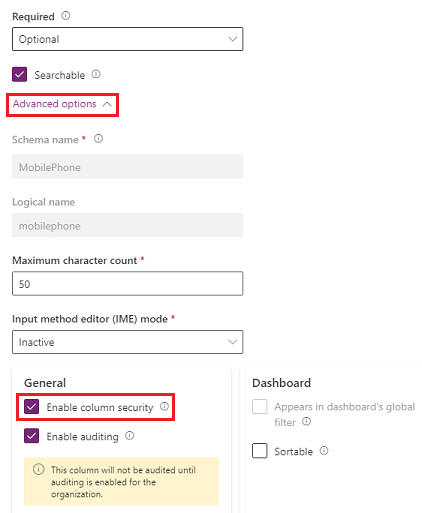
Atlasiet vienumu Saglabāt.
Saistiet drošības profilus un iestatiet atļaujas
Pierakstieties Power Platform administrēšanas centrā ar sistēmas administratora drošības lomu vai līdzvērtīgām atļaujām.
Atlasiet vidi, kurā konfigurēt drošības profilus.
Atlasiet Iestatījumi>Lietotāji + atļaujas>Kolonnu drošības lomas.
Atlasiet esošu profilu vai atlasiet Jauns profils, ievadiet nosaukumu, ievadiet aprakstu un pēc tam atlasiet Saglabāt.
Atlasiet cilni Lietotāji, atlasiet Pievienot lietotājus, atlasiet lietotājus, kuriem vēlaties kontrolēt piekļuvi, tad atlasiet Pievienot.
Padoms
Tā vietā, lai pievienotu katru lietotāju atsevišķi, izveidojiet vienu vai vairākas darba grupas, kas ietver visus lietotājus, kuriem vēlaties kontrolēt piekļuvi.
Atlasiet cilni Kolonnas atļauja, kolonnā Nosaukums atlasiet vienu vai vairākas kolonnas un pēc tam atlasiet Rediģēt. Konfigurējiet trīs kolonnas vēlamajai piekļuvei.
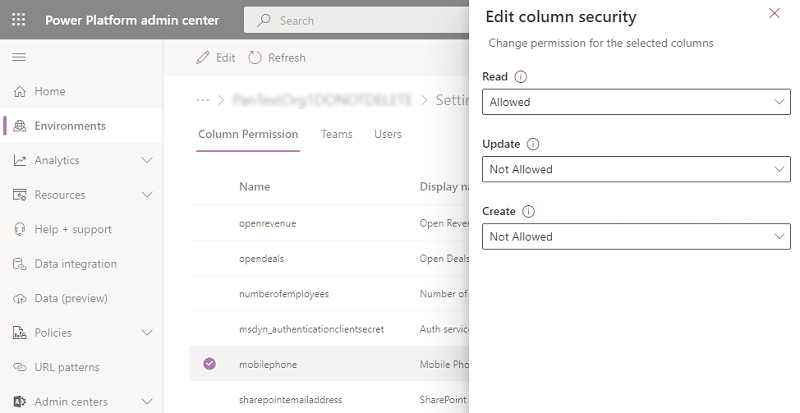
Atlasiet vienumu Saglabāt.
Visi lietotāji, kas nav norādīti iepriekš izveidotajos kolonnu drošības profilos, nevarēs piekļūt mobilā tālruņa kolonnai kontaktpersonu veidlapās vai skatos. Tiek parādīta kolonnas  ******** vērtība, kas norāda, ka kolonna ir aizsargāta.
******** vērtība, kas norāda, ka kolonna ir aizsargāta.
Skatiet arī:
Kolonnas līmeņa drošība, lai kontrolētu piekļuvi
Kolonnas drošības iespējošana vai atspējošana, lai kontrolētu piekļuvi